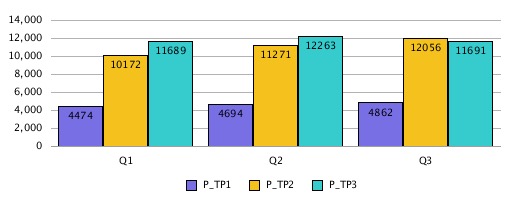Beispiel für Balkendiagramm
In diesem Beispiel ist die Option "Punktwerte anzeigen" in der Registerkarte "Balkenoptionen" aktiviert.
Abbildung -11 Registerkarte "Balkenoptionen" in der aktualisierten Diagramm-Engine
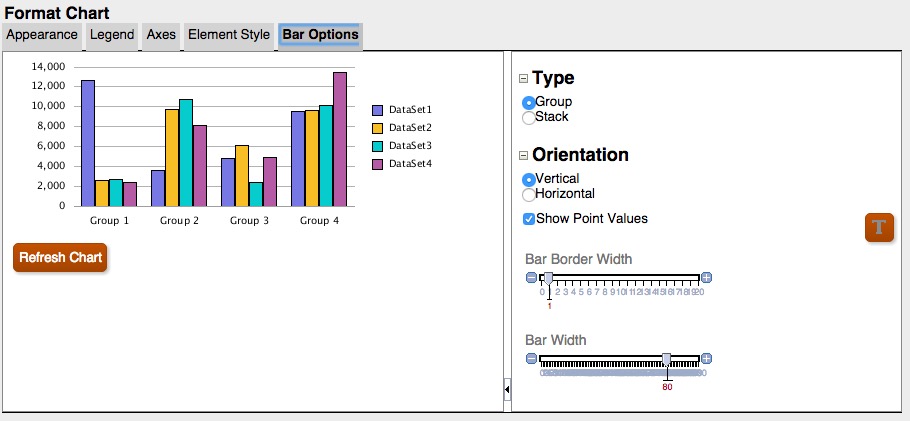
Die Punktwerte werden jedoch nicht im Balken angezeigt, da sie zu breit sind.
Abbildung -12 Punktwerte werden nicht in den Balken angezeigt
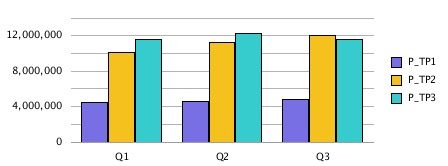
Wenn Sie die Diagrammgröße auf der Berichtsleinwand verbreitern, die Breite des Rasters auf "100" setzen und die Legende am unteren Ende des Diagramms platzieren, passen die langen Datenpunktwerte in das Diagramm.
Abbildung -13 Punktwerte werden in den Balken angezeigt
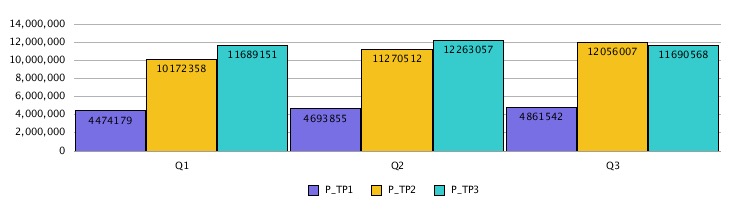
Alternativ können Sie die Skalierung von Zahlen im Raster auf Tausender setzen, die Legende am unteren Ende des Diagramms platzieren und die Breite des Rasters auf "90" setzen, um die Länge der Zahlen zu reduzieren und die Datenpunktwerte besser an das Diagramm anzupassen.
Abbildung -14 Punktwerte werden in den Balken angezeigt